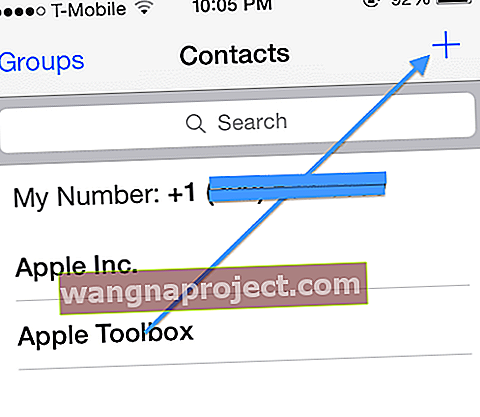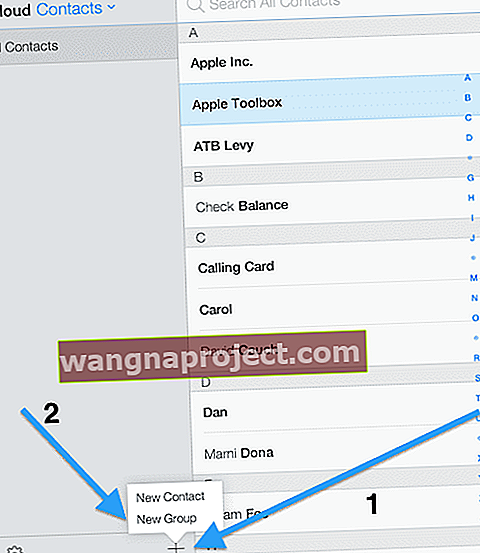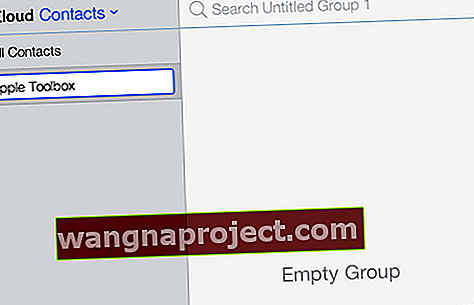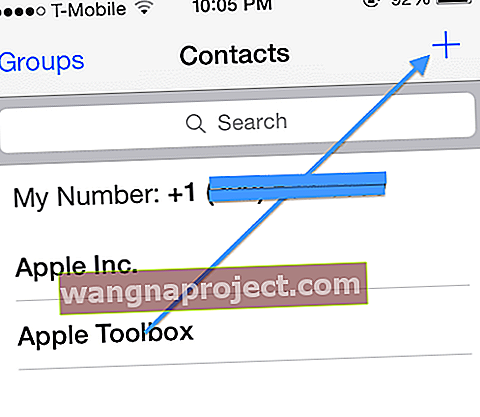Stvaranje grupa kontakata brz je način da dosegnete hrpu ljudi, a da svaki kontakt ne morate dodavati u polje To-one. Jednom stvoreno, sve što trebate je unijeti ime te grupe kontakata i sva imena i srodni podaci čarobno će se popuniti!
Kontakte možete organizirati stvaranjem grupa u koje možete prikupiti nekoliko kontakata pod jednim imenom, poput posla, nogometne momčadi ili obitelji.
To možete učiniti izravno s iCloudom. Kada stvorite kontakt u grupi pomoću Kontakata na iCloud.com, ta se grupa sinkronizira na svim vašim uređajima prijavljenim istim Apple ID-om.
Ovaj vodič pretpostavlja da ste uključili iCloud kontakte na iPhoneu, iPadu ili iPod touchu ( Postavke Apple ID> iCloud> Kontakti ).
Kako stvoriti grupu na iCloud-u
- Na računalu (Mac ili PC) posjetite iCloud.com i prijavite se na iCloud koristeći svoj Apple ID i lozinku. Ako nemate pristup računalu, pogledajte ovaj članak
- Dodirnite Kontakti, a zatim kliknite gumb Dodaj (+) i na izborniku koji se otvori odaberite Nova grupa
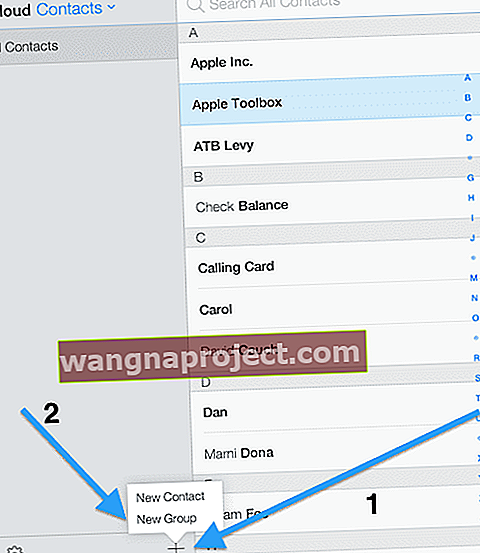
- Upišite naziv za svoju novu grupu i pritisnite return ili kliknite bilo gdje izvan okvira da biste ga spremili
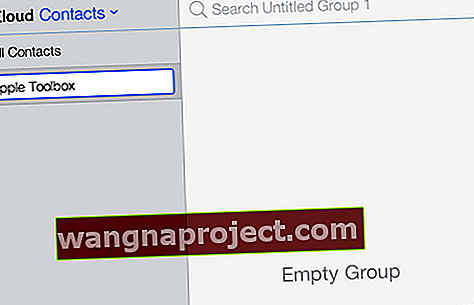
- Možete stvoriti onoliko grupa koliko želite. Grupe se pojavljuju abecednim redom na bočnoj traci s lijeve strane
- Da biste promijenili naziv grupe, dvokliknite je i u tekst upišite novo ime
Kako dodati kontakte u svoju grupu
Sada ste stvorili grupu, ali ona je prazna.
Da biste mu dodali kontakte, slijedite korake u nastavku (kontakte u grupu možete dodati i pomoću iOS uređaja, pogledajte dolje):
- Kliknite Sve kontakte
- Sada odaberite jedan ili više (Shift-klik ili Command-klik za odabir više kontakata) kontakata s popisa Svi kontakti, a zatim ih povucite u grupu koju ste upravo stvorili.

Ako imate više grupa, možete dodati kontakt u više grupa.
Kako promijeniti naziv grupe ili ga izbrisati
Uklanjanje grupe je jednostavno. Da biste to učinili, (a) jednostavno odaberite grupu koju želite izbrisati, zatim pritisnite tipku Delete ili (b) odaberite grupu, a zatim kliknite ikonu Postavke / opcije i odaberite Delete.

Imajte na umu da brisanje grupe ne briše kontakte iz nje.
Da biste promijenili naziv grupe, jednostavno dvaput kliknite naziv grupe koju želite promijeniti, a zatim unesite novo ime.
Također imajte na umu da ne možete ukloniti grupu Svi kontakti.
Kako izbrisati kontakt u svojoj grupi
Ako želite ukloniti kontakt iz svoje grupe, odaberite grupu, a zatim kontakt koji želite ukloniti i (a) pritisnite tipku Delete ili (b) kliknite ikonu Postavke / opcije i odaberite Delete.

Imajte na umu da brisanje kontakta iz grupe ne briše taj kontakt s popisa Svi kontakti. Samo ga uklanja iz grupe.
Sada provjerite svoj iOS uređaj.
- Vaši novi kontakti u grupi trebali bi se automatski sinkronizirati na svim vašim uređajima
- Sada otvorite aplikaciju Kontakti na iPadu, iPhoneu ili iPod touchu, dodirnite Grupe (ako ne vidite Grupe, jednostavno dodirnite znak za osvježavanje)


Kako dodati kontakt u svoju grupu pomoću iPhonea ili iPada
Kao što sam gore rekao, možete dodati kontakte u grupu pomoću svog iOS uređaja.
Ne morate se prijavljivati na svoj iCloud račun svaki put kada želite dodati kontakte. Uraditi ovo:
- Pokrenite aplikaciju Kontakti na iPhoneu ili iPadu
- Dodirnite Grupe
- Odaberite naziv grupe kojoj želite dodati kontakt, a zatim dodirnite Gotovo
- Sada dodajte kontakt tako da dodirnete znak (+) i dodajte svoje podatke o kontaktu